
前些日子完成自家 App 的 Apple Sign in,因 Apple 限制上架商品只要有第三方登入就一定要有 Apple Sign in 功能,
而在完成 App 的後,也得在 web 上實作,不然可能會發生昨日客戶在 App 上使用 Apple 做登入,隔天改跳到 web 上,卻發現沒有他的登入方式,可能會造成流失,故就得研究如何在 web 上接上 Apple Sign in。
而 Apple 的開發文件寫得真的很散,想找個資料得跳來跳去的,故在完成此功能後,決定寫份心得文記錄一下。
先在前面說明一下,因筆者是前端工程師,故文內不會有如何在 Apple developer 申請 ID、以及 JWT 與後端有關係的處理說明。
前期準備
這邊參閱 Apple 官方文件,可以看到首先引入 script source:
再來往下看到可以使用 meta 方式,而筆者是用再往下的 init() 方式,較自由。
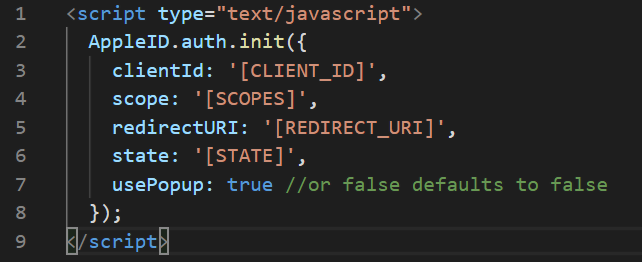
這邊是基本配置:
clientId(string): 產品 identifier,非常重要,Apple 識別產品用的,稍後會帶著去申請。scope(string): 在用戶授權後,開發者能拿到的資料。一般都填「name email」,注意 name 與 email 須有一個空白。redirectURI(string): 用戶登入完後會回到的頁面網址,這邊是不能隨意填的,稍後在申請 clientId 時會需填入此資料。state(string): 給開發者隨意填入的值,用戶登入完後回傳的資料內,會原封不動地回傳一樣的值,可以用在驗證送出與回傳是否相等,避免一些攻擊。usePopup(boolean): 是否只用 popup 方式開啟,若為 false,則會將原本頁面導至登入目的頁,反之則開啟一個 popup,這邊筆者填入 true。
接下來就是去申請 clientId 與填寫 redirectURI 了。
註冊 ngrok
在申請 clientId 前,有個很重要的步驟是取得真實可用的 https 網址,因在 local 端起的 server 也只能自己內網能讀取,要如何獲得外網也能連進的網址呢?
除了丟上自己的網站外,還有個方便的選擇就是 ngrok,這是個簡單又好用的工具,只要照著官網的步驟做,就能獲得一個暫時的 https 網址了,而這個網址稍後會用到。
申請 Certificates, Identifiers
首先進入 Apple Developer 官網,登入成功後進入「Account」,之後會看到這個畫面 (很可能網站更新所以不再長這樣),點選「Certificates, Identifiers & Profiles」。
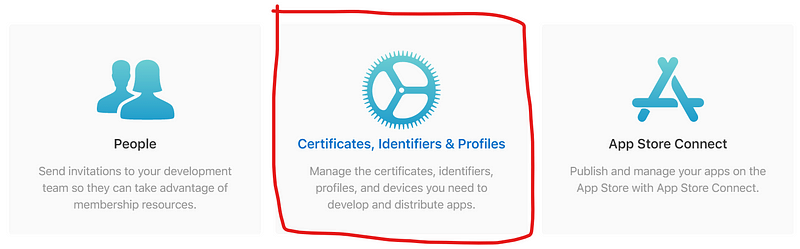
點選左側的「Identifiers」會看到這樣的畫面:
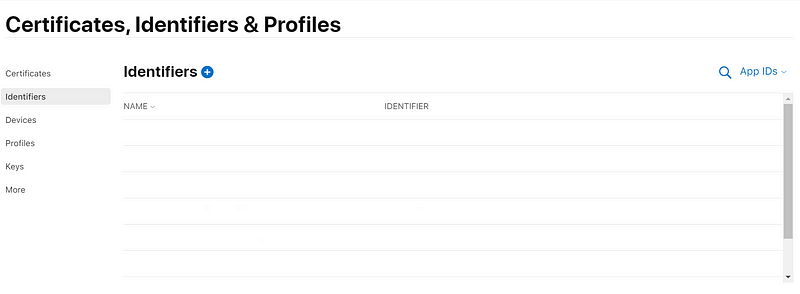
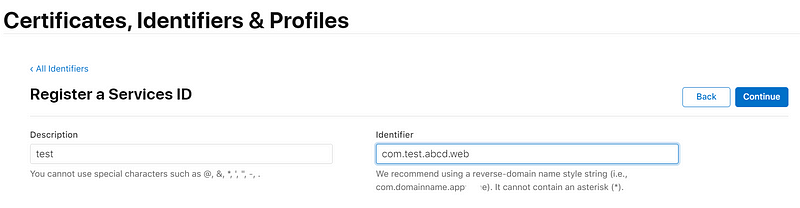
點擊「Identifiers」右側的加號 (新增),這邊會看到一堆選擇,我們選擇「Services IDs」,進入下一步後,這邊有個重要的欄位為「Identifier」,為剛剛 redirectURI 要填入的資料,這邊筆者先填入 com.test.abcd.web,而 Description 隨便就好。
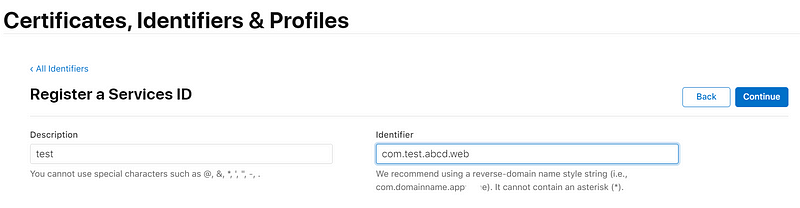
接下來就繼續往下走,申請完後會看到這樣的畫面:

點進剛剛申請的「test」內,將「Sign In with Apple」打勾,且點擊右側的「Configure」,將上面的 ngrok 網址填入「Return URLs」,這邊筆者會順邊在網址後方加上 appleLoginDone,大概會這樣:
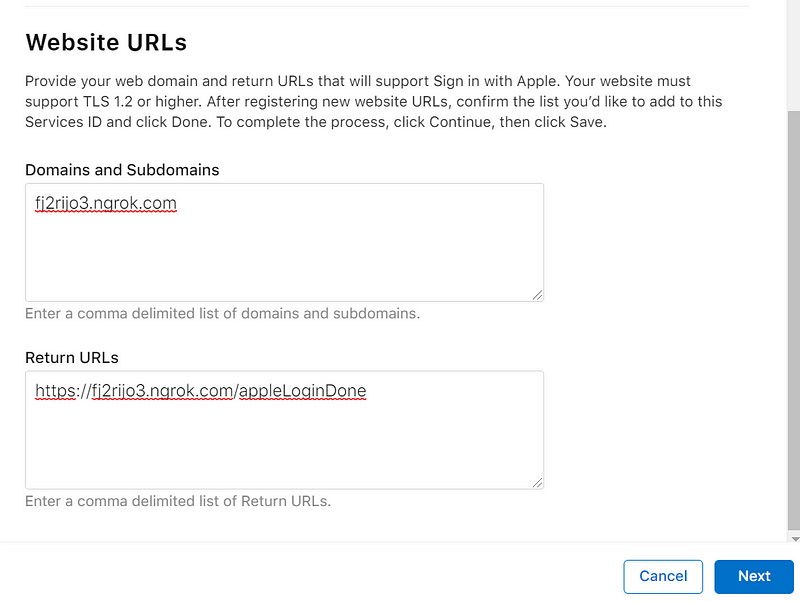
之後一直點擊下一步 / 繼續,儲存完後可以再回到此 identifier 裡,再次點擊「Configure」,點擊「Search」框,可以看到剛剛添加的網址:
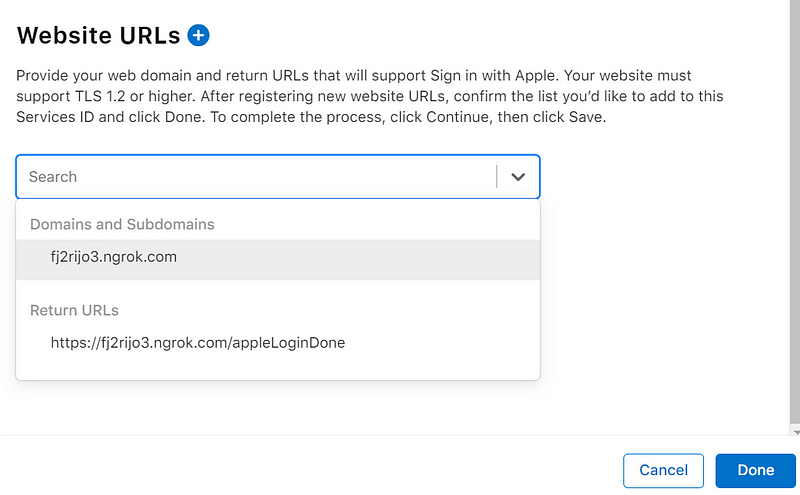
Certificates, Identifiers 的部分就先到這裡,接下來回到 code 中。
完成剩餘的
將剛剛申請的細節填回 code 中,會長這樣:
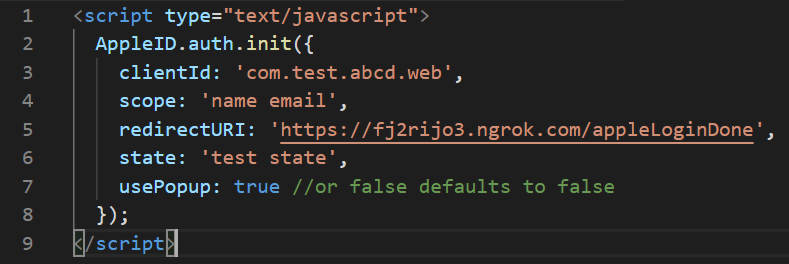
到這邊初始的部分已經完成了,接下來就差一個按鈕,點擊按鈕後會觸發登入行為。
回到 Apple 文件,往下看到這段:
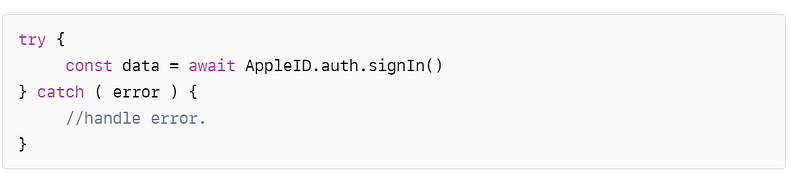
只要在按鈕點擊後觸發上面那段就好,signInt() 是個 promise,會在使用者登入 / 註冊完後得到 fulfilled 或 rejected。
在觸發上面那段後,會因 init 裡面寫說使用「popup」而開啟一個小窗。使用者登入 / 註冊完成後會自動關閉這個小窗,就能從 data 中取得使用者資訊,做進一步動作。
這邊筆者會隨意加個按鈕,而實際 Apple 有限制 Apple Button 的 guidelines,若有上線需求的話,建議去看一下。
而按鈕點擊後觸發的 code 大概長這樣:
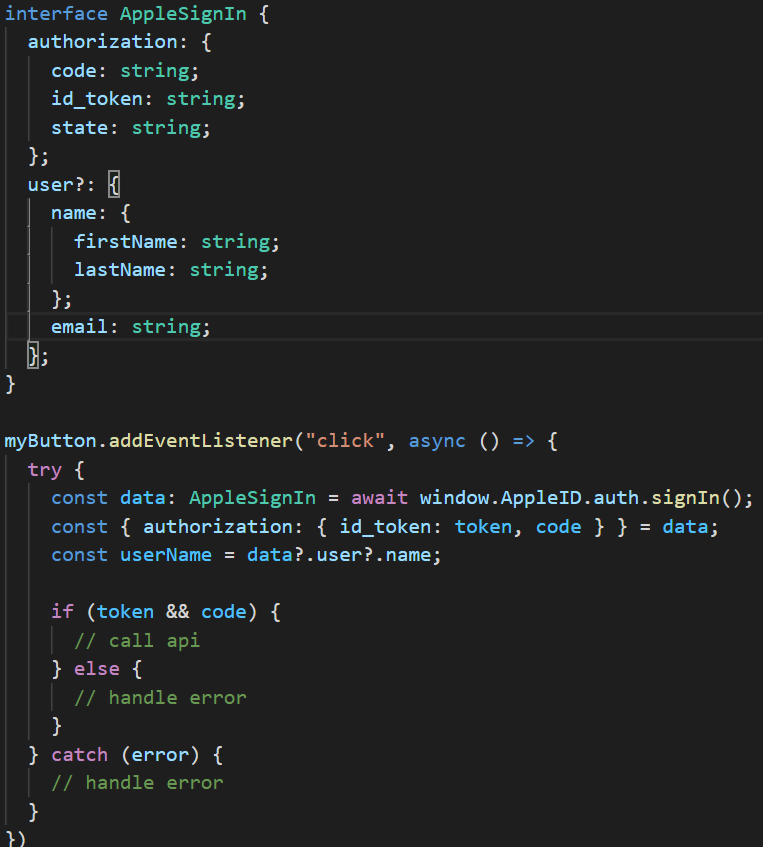
拿到回應的「token」與「code」後就可以向後端發 api,做產品的登入或註冊了。
這邊比較需要注意的是 name 的部分,若用戶使用的 Apple 帳號是第一次在你的產品進行 Apple Sign in,那回應的資料就會有「user」,可以看到上方 code 中的 type,它為 optional,故只有在第一次才會拿到,其次就沒這欄位了。
error 的部分,目前只知道「popup_closed_by_user」、「user_cancelled_authorize」、「user_trigger_new_signin_flow」這三種,意思就跟字面上一樣。
若有人知道還有什麼樣的錯誤信息,麻煩不吝告知一下。
總結
在 web 上實現 Apple Sign in 大概就是這樣,其實挺單純挺簡單的,麻煩的是在翻文件的部分。
而上面提到使用者在登入 / 註冊完成後回應的資料內,還有個欄位是「email」,他會在使用者選擇 share email 或 hide email 而呈現不同的樣子,而這部份就得看自己的專案需要這資料做什麼樣的操作了。
之後會再找個時間寫如何在 RN 上實作 Apple Sign in,在 RN 上就更簡單了,因相關 method 都有人幫忙包成一個工具了。
20200913 更新
在寫 RN 的部分時,想起忘了寫支援性的部分:
在 web 上,iOS 13 以上的是拉起裝置本身的驗證視窗,而 iOS 13 以下的則是導頁到 Apple 的頁面。
RN 的部分完成囉,篇幅短很多: